本例中我們將向武林網(wǎng)的朋友們介紹通過對若干不同形狀對象的編輯、組合,制作一個王冠的方法,教程屬于初級教程,適合CDR初學者學習,感興趣的朋友快來學習一下制作方法吧!
如圖54所示。
制作本例主要用到了焊接、剪切等編輯方法,為圖像添加系統(tǒng)預值的漸變填充,以及為對象添加底紋填充等操作方法。

圖54 效果圖
具體的繪制步驟如下:
1. 新建頁面,并將頁面橫置;在工具箱中單擊  ,選擇橢圓工具,在其屬性欄中單擊
,選擇橢圓工具,在其屬性欄中單擊  按鈕,設置橢圓工具的屬性為繪制橢圓形狀。
按鈕,設置橢圓工具的屬性為繪制橢圓形狀。
2. 拖動鼠標,在頁面中繪制若干大小不同的橢圓對象,并對這些橢圓對象進行移動、旋轉等操作,擺放到合適的位置,得到圖55所示的效果。
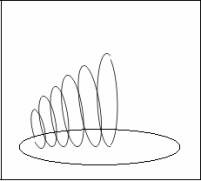
圖55 繪制橢圓圖像
3. 選中左面五個豎直放置的橢圓對象,按"Ctrl+C"剪進行復制,在按"Ctrl+V"剪進行粘貼,使粘貼的對象保持被選中的狀態(tài),在屬性欄中單擊  按鈕,將選中的對象在水平方向上翻轉,然后將他們移到適當?shù)奈恢蒙稀?/p>
按鈕,將選中的對象在水平方向上翻轉,然后將他們移到適當?shù)奈恢蒙稀?/p>
4. 再次選擇橢圓工具,按住"Ctrl"鍵在頁面中拖動,繪制不同大小的圓形對象,并將這些圓形對象移到豎直的橢圓對象上方,得到如圖56所示的效果。
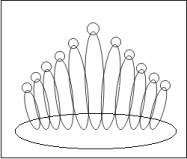
圖56 繪制并編輯橢圓和圖形對象
5. 選擇"Arrange"-"Shaping"-"Weld",在繪圖窗口中顯示如圖57的浮動面板。在該面板中單擊  按鈕,使他處于按下的狀態(tài),對選中的對象進行焊接操作。
按鈕,使他處于按下的狀態(tài),對選中的對象進行焊接操作。
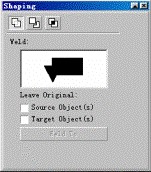
圖57 "Shaping"浮動面板
6. 在面板中取消對"Source Object"和"Target Object"復選框的選擇,在頁面中單擊左面第一個橢圓形對象,然后單擊面板底部的"Weld To …"命令按鈕,在頁面中單擊左面第二個橢圓對象,將兩個對象焊接在一起;然后再單擊"Weld To"命令按鈕,在頁面中單擊左面第三個橢圓對象,將前三個橢圓對象焊接在一切;如此重復操作,直到將所有橢圓對象全焊接在一起,得到如圖58的效果。
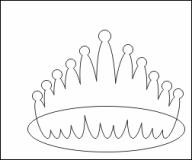
圖58 將橢圓對象焊接到一起
7. 在圖17所示的面板中單擊  按鈕,使它處于按下的狀態(tài),對對象進行剪切操作;取消面板中對"Source Object"和"Target Object"復選框的選擇,在頁面中單擊橫直的橢圓對象,單擊面板底部的"Trim"命令按鈕,然后單擊頁面中已經(jīng)焊接在一起的橢圓對象組成的新的對象,對它進行剪切操作。 8. 在工具箱中選擇橢圓工具,在頁面中再繪制一個橢圓對象,放置在"王冠"形狀的中央;選擇"Tools"-"Symbols and Special Characters",從彈出的面板中選擇適當?shù)膱D標,放置在頁面中,此時的頁面效果如圖59所示。
按鈕,使它處于按下的狀態(tài),對對象進行剪切操作;取消面板中對"Source Object"和"Target Object"復選框的選擇,在頁面中單擊橫直的橢圓對象,單擊面板底部的"Trim"命令按鈕,然后單擊頁面中已經(jīng)焊接在一起的橢圓對象組成的新的對象,對它進行剪切操作。 8. 在工具箱中選擇橢圓工具,在頁面中再繪制一個橢圓對象,放置在"王冠"形狀的中央;選擇"Tools"-"Symbols and Special Characters",從彈出的面板中選擇適當?shù)膱D標,放置在頁面中,此時的頁面效果如圖59所示。
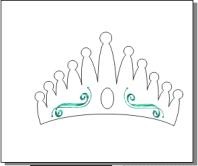
圖59 剪切對象并添加其他對象
9. 選中王冠形狀的對象,在工具箱中單擊  按鈕,按住鼠標彈出隱藏的工具此單,在彈出的工具菜單中單擊
按鈕,按住鼠標彈出隱藏的工具此單,在彈出的工具菜單中單擊  按鈕,選擇漸變填充工具,彈出如圖20的對話框。
按鈕,選擇漸變填充工具,彈出如圖20的對話框。

圖60 選用系統(tǒng)預值的漸變填充類型
10. 在對話框中單擊底部的"Preset"下拉列表框,在彈出的下拉列表中選擇系統(tǒng)預值的漸變填充類型,此時在對話框中顯示出相應的選型設置,單擊"Angle"選擇輸入框中的微調按鈕,設置填充效果的旋轉角度為"5.0",單擊"OK"命令按鈕,應用填充,得到如圖61的效果。
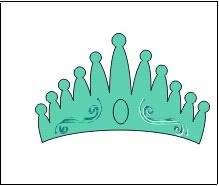
圖61 應用漸變填充
11. 選中王冠形狀對象,選擇"Arrange"-"Order"-"To Back",將它放置在最低層;選中王冠形狀對象頂部的圓形對象,在工具箱中單擊  按鈕,按住鼠標彈出隱藏的工具菜單,在彈出的工具菜單中單擊
按鈕,按住鼠標彈出隱藏的工具菜單,在彈出的工具菜單中單擊  按鈕,彈出"Texture Fill"對話框。
按鈕,彈出"Texture Fill"對話框。
12. 在對話框中單擊"Texture library"下拉列表框,在彈出的下拉列表框中選擇低紋圖案,設置其他選項后單擊"OK"命令按鈕,對圓形對象應用底紋填充,得到62所示的效果。

圖62 填充圓形對象
13. 選中王冠中央的橢圓對象和兩旁的圖標,再次選擇底紋填充工具,選擇適當?shù)牡图y圖案,對選中的對象應用底紋填充。
14.選中頁面中所有對象,單擊  按鈕,按住鼠標彈出隱藏的工具菜單,在彈出的工具菜單中單擊
按鈕,按住鼠標彈出隱藏的工具菜單,在彈出的工具菜單中單擊  按鈕,去除所以對象的輪廓線,得到如圖54的效果圖。
按鈕,去除所以對象的輪廓線,得到如圖54的效果圖。
以上就是CDR繪制漂亮的王冠皇冠方法介紹,希望能對大家有所幫助!
新聞熱點
疑難解答
圖片精選